什麼是惡意軟體 HackTool:Win32/Keygen?如何去除?

您是否掃描過您的設備並發現它感染了 HackTool:Win32/Keygen?在您使用破解或金鑰產生器啟動進階軟體後,Windows Defender 可能會自動警告您有關此惡意軟體的存在。
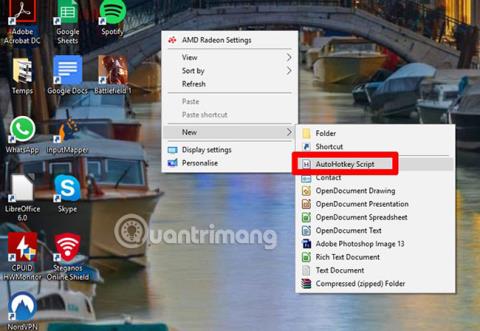
在 Windows 10 中建立自己的鍵盤快速鍵並不太複雜。只需右鍵單擊要為其創建快捷方式的任何內容,然後單擊“屬性”,然後在框中輸入新命令即可。
但是,如果使用者想要更改 Windows 10 建立的預設快捷方式,例如使用Win + S開啟自己的搜尋工具,而不是只按 Windows 鍵,該怎麼辦?當時事情看起來有點複雜,但仍然完全可行。
了解自動熱鍵
不幸的是,沒有本機方法可以更改 Windows 中的預設鍵盤快捷鍵。這麼多年過去了,微軟仍然沒有提供那麼簡單的靈活性,也許是擔心用戶會使用鍵盤快捷鍵來存取非微軟應用程式。
相反,用戶必須為他們想要替換的每個快捷方式建立腳本。不用擔心,由於有一個名為AutoHotkey的出色工具,該過程實際上非常簡單。這是一個腳本工具,可用於各種創意目的,但今天本文將僅專門介紹使用者如何使用它來更改預設鍵盤快捷鍵。Windows。
如何使用 AutoHotkey 變更 Windows 10 中的預設鍵盤快速鍵
首先,下載 AutoHotKey。完成此操作後,在Windows桌面上的空白處右鍵單擊,然後選擇“新建 >自動熱鍵腳本”,並為其指定一個帶有ahk後綴的好記的名稱。 (例如,在今天的文章中,將腳本命名為“Search.ahk”,因為 Windows 搜尋快捷方式將替換為高級搜尋引擎 Search Everything 的快捷方式)。
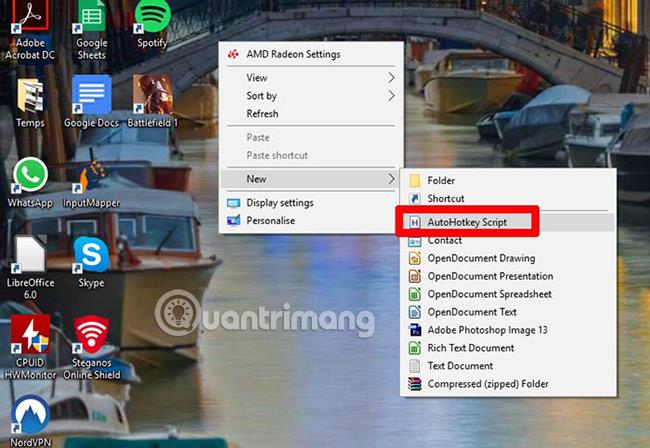
接下來,讀者將熟悉用於更改 Windows 捷徑的 AutoHotkey 語法的基礎知識。大多數 Windows 鍵盤快速鍵使用下列按鈕組合:
| 自動熱鍵語法 | 代表 |
|---|---|
| ^ | Ctrl鍵 |
| ! | ALT鍵 |
| + | Shift鍵 |
| # | 贏鍵 |
| 上下左右 | 方向鍵 |
| 發抖, | 使用熱鍵開啟電腦上的檔案、資料夾或程式 |
| 發送, | 將熱鍵重定向到選定的組合鍵 |
如果要輸入字母,請按下鍵盤上對應的按鈕。 Esc 和 Del 等按鈕以及其他字母也可以直接輸入到腳本中。您可以在此網站找到 AutoHotkey 語法清單:http://xahlee.info/mswin/autohotkey_key_notations.html
因此,如果要將預設的Windows 搜尋捷徑Win + S重定向到Search Everywhere,請輸入以下命令:
#s::run, "C:\Program Files\Everything\Everything.exe"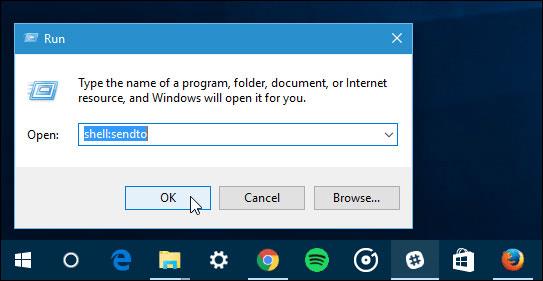
::是將熱鍵與使用者希望其執行的操作區分開來的。::之前的段落是輸入的熱鍵(在本例中為Win + S ), 「run」之後的段落是開啟 Search Everything 應用程式的命令。
對於所有鍵盤快捷鍵替換,使用者應在腳本中添加第二行#NoTrayIcon 。這將防止 AutoHotkey 圖示出現,但仍確保整個過程在背景進行。

腳本完成後,關閉並保存它,然後雙擊腳本運行並測試鍵盤快捷鍵,看看一切是否如您所願。
如果一切正常,請將.ahk腳本移到檔案總管中的系統啟動資料夾(C:\ProgramData\Microsoft\Windows\Start Menu\Programs\StartUp)。對所有需要更換的鍵盤快速鍵執行相同的操作。這樣,所有的捷徑都會在使用者啟動電腦後立即生效。
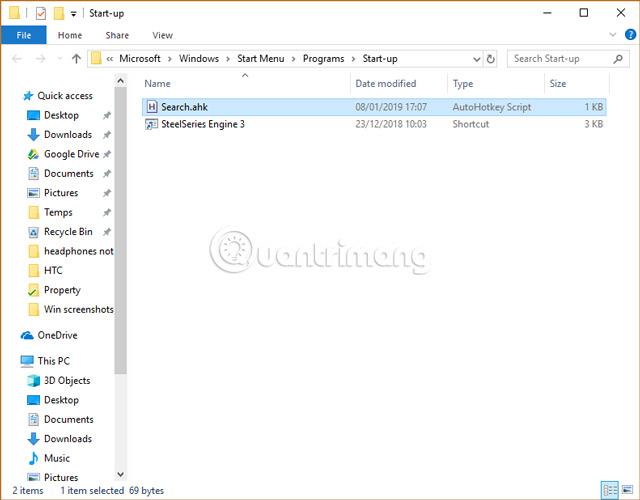
這將需要一些工作,但它肯定會起作用,重要的是,現在用戶已經學習了 AutoHotkey 工具的基礎知識 - 一個非常方便的工具,能夠運行場景比文章複雜得多涵蓋這裡。
祝你好運!
看更多:
您是否掃描過您的設備並發現它感染了 HackTool:Win32/Keygen?在您使用破解或金鑰產生器啟動進階軟體後,Windows Defender 可能會自動警告您有關此惡意軟體的存在。
探索如何在Windows 10上建立和管理還原點,這是一項有效的系統保護功能,可以讓您快速還原系統至先前狀態。
您可以使用以下 15 種方法輕鬆在 Windows 10 中開啟<strong>裝置管理員</strong>,包括使用命令、捷徑和搜尋。
很多人不知道如何快速顯示桌面,只好將各個視窗一一最小化。這種方法對於用戶來說非常耗時且令人沮喪。因此,本文將向您介紹Windows中快速顯示桌面的十種超快速方法。
Windows Repair 是一款有效的 Windows 錯誤修復工具,幫助使用者修復與 Internet Explorer、Windows Update 和其他重要程式相關的錯誤。
您可以使用檔案總管選項來變更檔案和資料夾的工作方式並控制顯示。掌握如何在 Windows 10 中開啟資料夾選項的多種方法。
刪除不使用的使用者帳戶可以顯著釋放記憶體空間,並讓您的電腦運行得更流暢。了解如何刪除 Windows 10 使用者帳戶的最佳方法。
使用 bootsect 命令能夠輕鬆修復磁碟區引導程式碼錯誤,確保系統正常啟動,避免 hal.dll 錯誤及其他啟動問題。
存檔應用程式是一項功能,可以自動卸載您很少使用的應用程序,同時保留其關聯的檔案和設定。了解如何有效利用 Windows 11 中的存檔應用程式功能。
要啟用虛擬化,您必須先進入 BIOS 並從 BIOS 設定中啟用虛擬化,這將顯著提升在 BlueStacks 5 上的效能和遊戲體驗。








